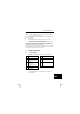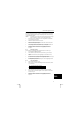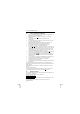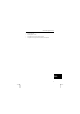Operation Manual
TRUST FAMILYC@M 500 FLASH
12
9 Inladen opnames
9.1 PhotoExpress 4.0 gebruiken
Hieronder volgt een korte omschrijving voor het gebruik van de camera in Photo
Express 4.0. Meer informatie over Photo Express 4.0 kunt u vinden in de uitgebreide
gebruikers handleiding op de CD-ROM. Klik hiervoor in het Trust installatie scherm
op ‘Lees Handleiding’.
9.1.1 Foto’s inladen
1. Sluit de camera aan op een vrije USB poort van uw computer zoals
beschreven in Hoofdstuk 8.
2. Start Photo Express 4.0. door op het icoon op het bureaublad van Windows
te klikken. Fig. 10 verschijnt.
3. Selecteer in het Photo Express hoofdmenu ‘Get Photo’ (A) en daarna ‘Digital
Camera’ (B). Fig. 11 verschijnt éénmalig.
4. In het venster is ‘TRUST FAMILYC@M 500 FLASH’ zichtbaar. Selecteer
‘Digital camera’ en klik op ‘OK’.
5. Na het selecteren van de camera verschijnt Fig. 12.
6. ‘TRUST FAMILYC@M 500 FLASH’ is nu te zien bij ‘Select data source’ (C).
Het kan voorkomen dat er meerdere camera’s op uw systeem geïnstalleerd
zijn en hier een ander model zichtbaar is. Selecteer dan alsnog de ‘TRUST
FAMILYC@M 500 FLASH’ door op het pijltje naast de naam te klikken.
Er is nu een lijst te zien met alle beschikbare camera’s.
7. Klik op ‘Acquire’ E, het TWAIN scherm Fig. 13 verschijnt.
Functie Omschrijving
A Foto Gemaakte foto in het camerageheugen.
B Videoclip Te herkennen aan de blauwe rand rond het plaatje.
C Exit Sluit het TWAIN scherm af.
D Video mode Live beeld.
E Camera mode Foto’s uit in het camerageheugen.
F Transfer Brengt de gekozen opname over naar de applicatie.
G Transfer All Brengt alle opnames over naar de applicatie
H SAVE AVI Slaat de videoclip (B) op in de computer
I Snap Shot Maakt een foto.
J Format Keuze voor gebruik enhanced mode.
Hier kan de camera ook ingesteld worden voor Kleur,
Contrast, Helderheid, enz.
Tabel 6: Uitleg TWAIN scherm FAMILYC@M 500 FLASH
8. Selecteer de foto (A) die overgebracht moet worden naar Photo Express
door er met de muis op klikken.
9. Druk op ‘Transfer’ (F) om de foto over te brengen naar Photo Express 4.0.
Fig. 14 verschijnt.
10. De foto is nu te zien in het Photo Express scherm als thumbnail.
11. Dubbelklik op de foto. De foto zal nu in het geheel op het scherm
verschijnen. Deze kan nu bewerkt en / of opgeslagen worden in de computer.